
Metod 1: Siçan özü Button
biz oyun siçan və ya inkişaf etmiş ofisində söhbət varsa, çox güman ki, xüsusi təyin düyməsini DPI dəyişdirmək üçün imkan verir, onun əlavə yerləşən olmalıdır. bir və ya daha çox klik etmək və dəyişiklikləri qiymətləndirmək üçün masa üstü üzərində kursor edə bilər, belə ki, Mənim cari olaraq, hər mətbuat ilə, o, ən minimum dəyəri qaytarın sonra dövrünün sonuna qədər sürəti artırmaq və olacaq. Əksər hallarda, baxılan düyməsini Aşağıdakı illüstrasiya görmək olar ki, bir az təkərlər var.

ən çox tez-tez həssaslıq dəyişən sonra, oyunçuların cihazlar sahibləri aiddir siçan istehsalçıları olan markalı proqram istifadə edərkən, bildiriş DPI cari dəyəri göstərir ki, up pops.
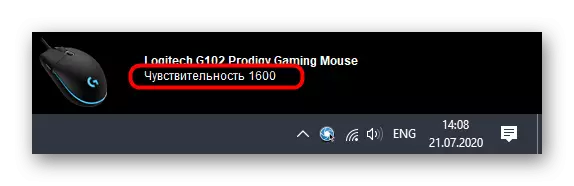
Metod 2: cihaz istehsalçısı By
həssaslıq qəbulu nəzərdə deyil, çünki, ofis developers proqramları ilə nadir hallarda uyğun, və bəzi hətta onları yaratmaq deyil, çünki bu seçim, oyun siçan oyunçular üçün uygundur. Siz hələ cihaz sürücü qrafik komponenti yüklü, siz aşağıdakı linki bizim saytda ayrı məqalədə oxumaq daha Logitech olan siçanlar timsalında ətraflı haqqında, bunu etmək lazımdır.
Daha ətraflı: kompüter siçan Logitech Download sürücü
uğurla periferiya avadanlığı ilə iş üçün əməliyyat sistemi konfiqurasiya sonra, siz təhlükəsiz DPI dəyişiklik bilərsiniz. Yenə Logitech olan xüsusi proqram timsalında bu proses həyata necə hesab edir.
- Tipik olaraq, sürücü fon funksiyaları, və görev toolbar icon vasitəsilə nəzarət pəncərə aça bilər.
- Düymə və siçan kimi bir şirkət birdən çox cihazlar istifadə edərkən, ilk xüsusi cihaz seçmək lazımdır, və sonra onun xassələri gedəcək.
- ayrı blok, pointer parametrləri göstərilir. Burada cari dəyəri müəyyən switchable həssaslıq səviyyəsi müəyyən və düyməsini əvvəllər müəyyən edilir qeyd zaman baş verə növbədə bilərsiniz. Siz həmişə reset düyməsini basaraq bütün default dəyərlər qayıda bilər ki, unutmayın.
- DPI dəyişdirilməsi üçün məsuliyyət daşıyır düyməsini də sürücü menyu vasitəsilə konfiqurasiya edilə bilər. Məhz onun sıra cüt basın.
- onun redaktoru düyməsini çıxış edəcək ki, marker xüsusiyyət qeyd. Onların siyahısı developers asılı olaraq dəyişir.
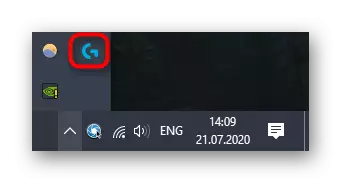

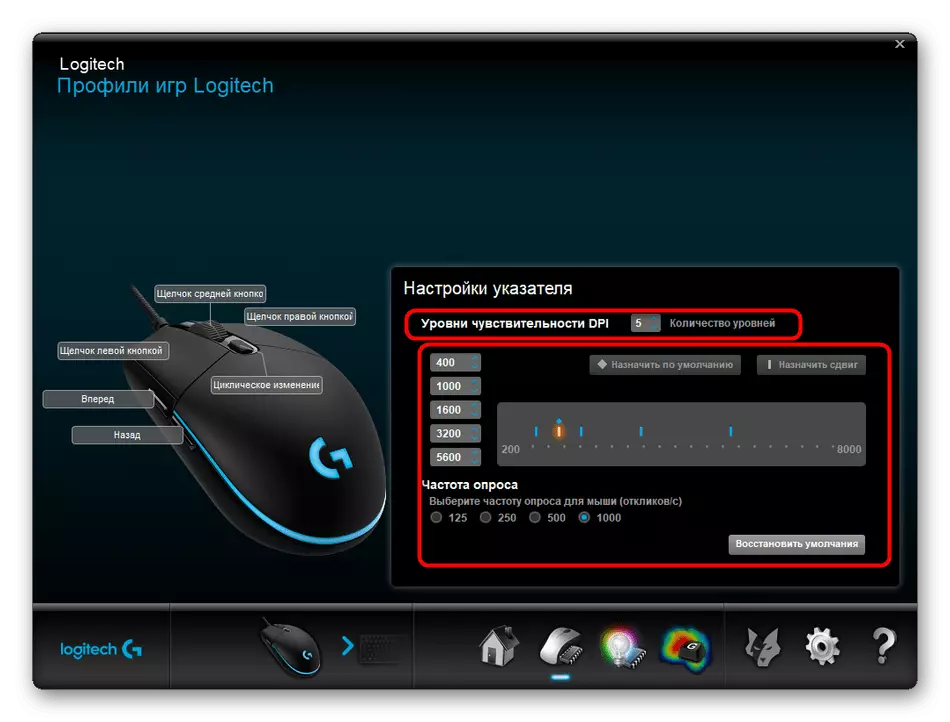
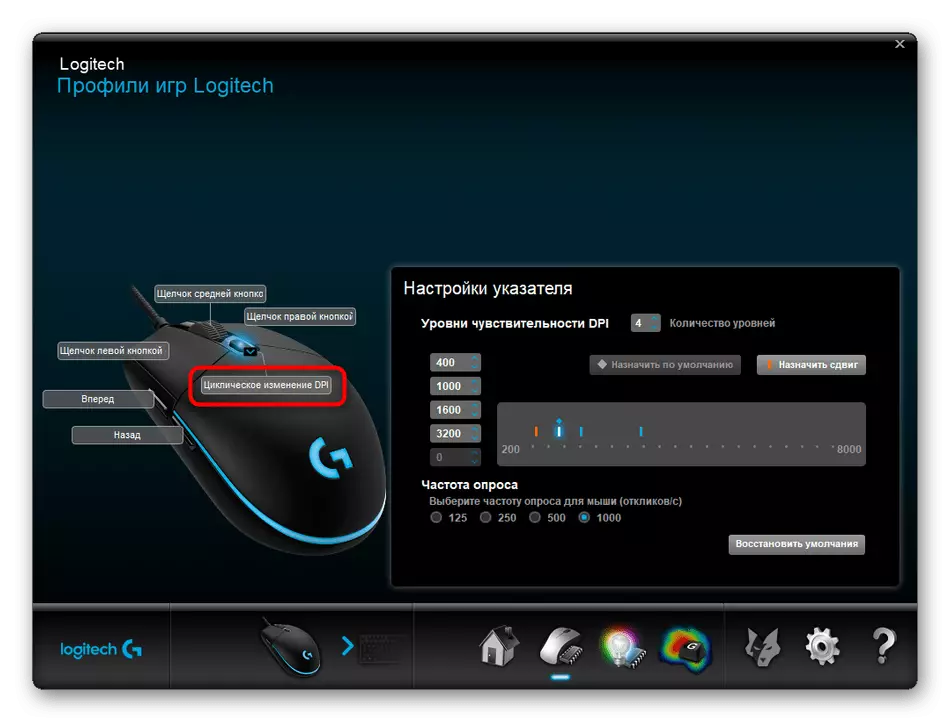
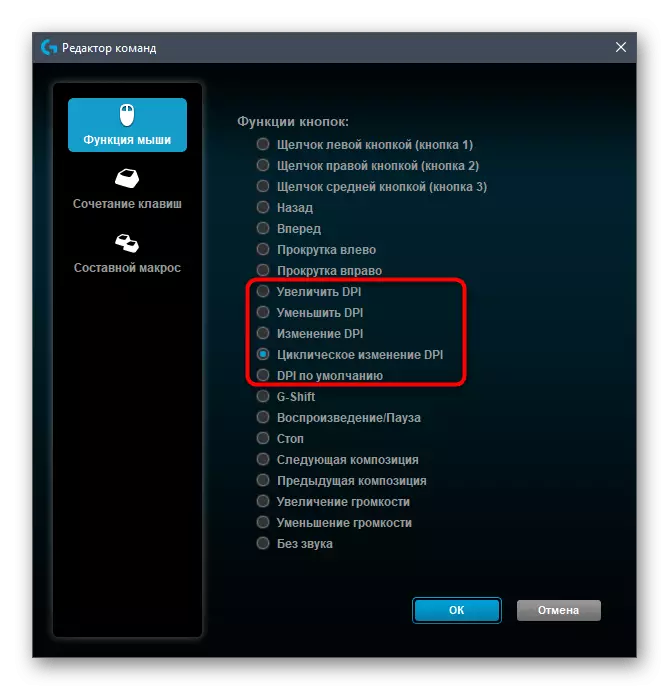
Metod 3: Windows heyət
Bu seçim görə müvafiq proqram və ya istehsalçı özü təmin belə parametrləri olmaması siçanların DPI dəyişdirmək imkanı var olmayan istifadəçilər üçün yalnız bir əlverişli olacaq. Lakin, standart əməliyyat sistemi imkanları vasitəsilə, bu DPI göstərici izləmək mümkün deyil - yalnız göstərici sürəti tənzimləyə bilərsiniz. Bu aşağıda haqqında daha ətraflı oxuyun.
Daha ətraflı: Windows siçan həssaslıq dəyişdirilməsi

